用CorelDRAW X4的制表位可以轻松地制作好复杂的目录,下面我们详细介绍制作方法和步骤。
下图为我们需要制作的最终效果。

1、Coreldraw中新建文件,再建一个段落文本框
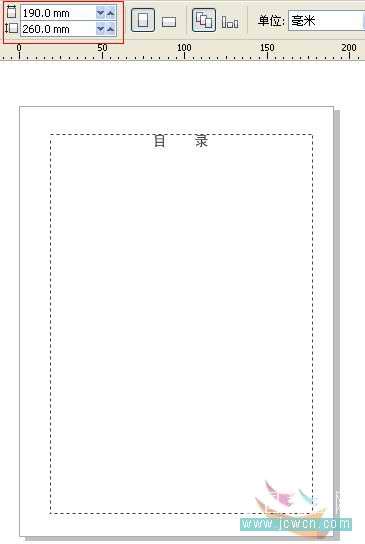
2、输入如下文字
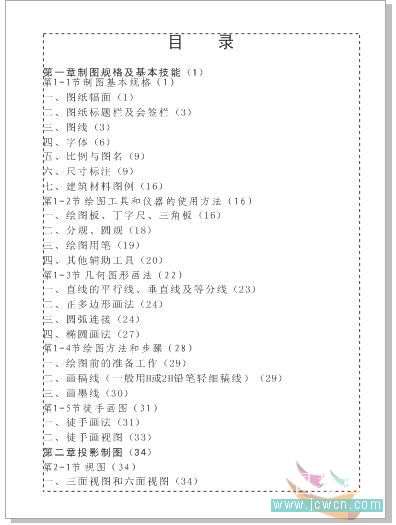
3、文字菜单--制表位,清除原有的制表符
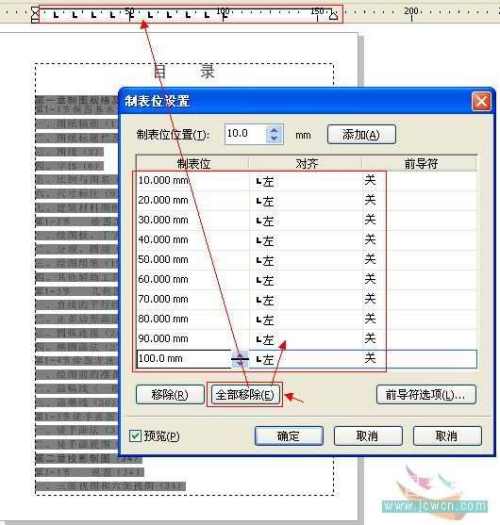
4、手动加上四个制表符
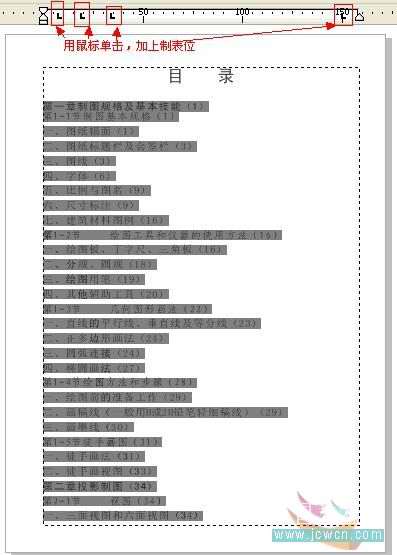
5、再打开制表位设置对话框,给最后一个制表符设置对齐和前导符。
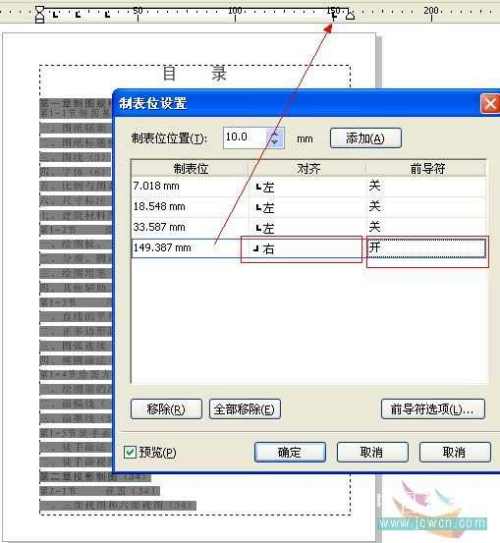
6、在下面标出的文字位置输入tab键
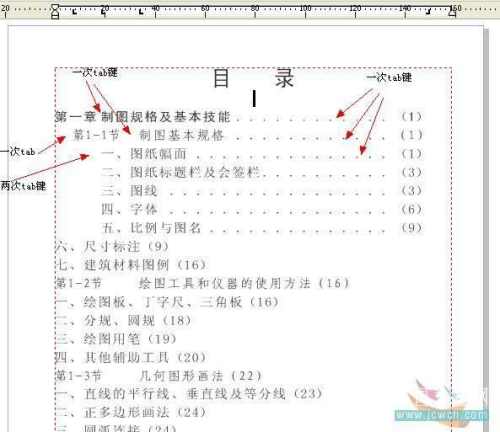
7、调整制表符的位置,用鼠标拖动就可以。
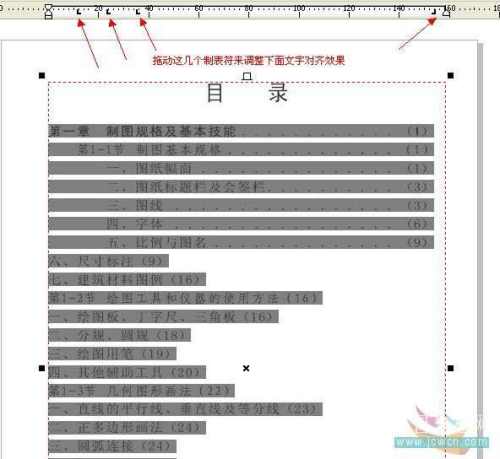
8、调整前导符的间距
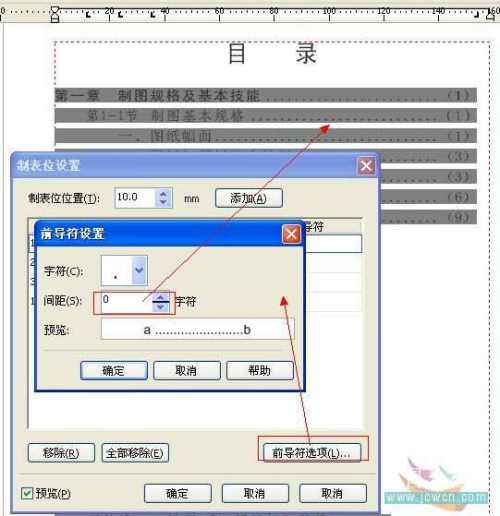
9、将tab键按到底
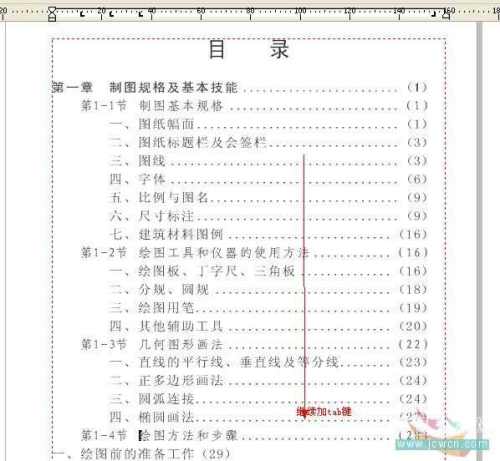
10、完工
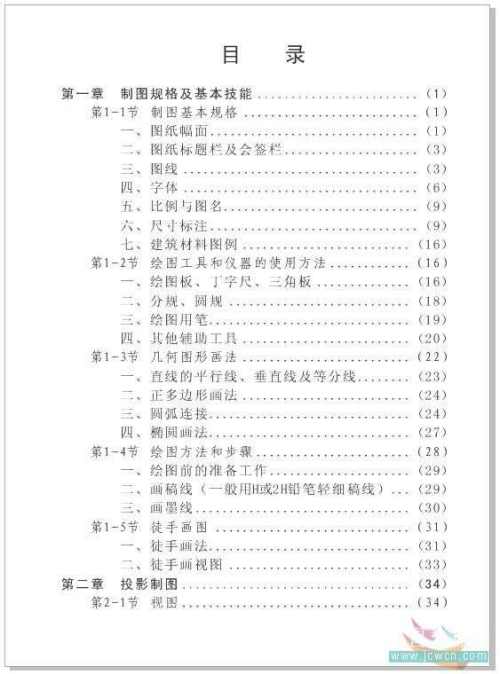




全部评论